Lorsque la PlayStation 4 a été lancée en 2013, elle était livrée avec un disque dur de 500 Go. Il était un temps où 500 Go semblait être plus que nous ne pourrions jamais utiliser, mais la taille des jeux a explosé de façon exponentielle au fil des ans. Avec des titres populaires tels que Red Dead Redemption 2 (105 Go), Call of Duty: Black Ops 3 (101 Go) et Grand Theft Auto V (76 Go) pesant près de 100 Go ou plus, ce lecteur peut se remplir rapidement.
Par la suite, Sony a mis à niveau les disques durs, offrant aux utilisateurs l’option d’un disque dur de 1 To. Cependant, une bibliothèque étendue de nouveaux jeux triple-A signifie que cela pourrait ne pas suffire à certains utilisateurs (moi-même inclus). Heureusement, avec les mises à jour logicielles ultérieures, Sony a permis à la PS4 de prendre en charge des SSD d’une taille allant jusqu’à 8 Go si vous avez un gros portefeuille.
Mettre à niveau le disque dur de votre PlayStation 4 n’est pas si difficile, mais il convient de suivre certaines étapes lors de l’installation d’un nouveau disque. Voici un guide rapide, étape par étape, pour aider les utilisateurs à éviter les maux de tête pendant le processus. Alors, prenez votre PS4 et commençons.
Choses dont vous aurez besoin
Étant donné que Sony souhaitait rendre le disque dur de la PS4 facilement évolutif, vous n’avez plus besoin d’outils spéciaux, tels que les bits Torx. Voici ce dont vous aurez besoin:
- Un tournevis cruciforme
- Un lecteur USB externe (500 Go ou 1 To pour sauvegarder PS4)
- Une clé USB pour le logiciel système (facultatif)
- Un ordinateur avec une connexion internet
- Un nouveau disque dur / SSD de remplacement
Avant de commencer, vous devez télécharger le logiciel système PlayStation 4 (miroir ) sur la clé USB. Vous pouvez utiliser le lecteur de sauvegarde si l’espace disponible est suffisant, mais je préfère que le logiciel système soit stocké séparément. Créez un dossier sur la clé USB appelé PS4, puis créez un autre dossier appelé UPDATE. Placez le téléchargement ici.
Remarque: si vous téléchargez depuis notre miroir, assurez-vous de récupérer le téléchargement de réinstallation et non la mise à niveau. Le fichier fera plus de 1 Go, vous saurez donc. Vous devrez également le renommer en PS4UPDATE.PUP.
Sauvegarde
Avant de sauvegarder votre système, synchronisez vos trophées sur votre compte PSN, car ceux-ci ne peuvent pas être enregistrés sur un périphérique externe. Pour ce faire, appuyez sur le bouton Options du contrôleur, puis sélectionnez «Synchroniser les trophées avec PSN». Si vous n’êtes pas un collecteur, ou si vous êtes relativement sûr qu’ils sont déjà synchronisés, vous pouvez ignorer cette étape.
Ensuite, lancez votre sauvegarde. Avec votre PS4 sur l’écran d’accueil, branchez votre lecteur externe. Le lecteur doit être formaté en FAT32 ou en exFAT. Une fois connecté, accédez à Paramètres> Système> Sauvegarder et restaurer> Sauvegarder PS4. Dans le sous-menu de sauvegarde, vous serez averti que les trophées ne peuvent pas être sauvegardés. Si vous avez suivi ce guide, ignorez ce message.
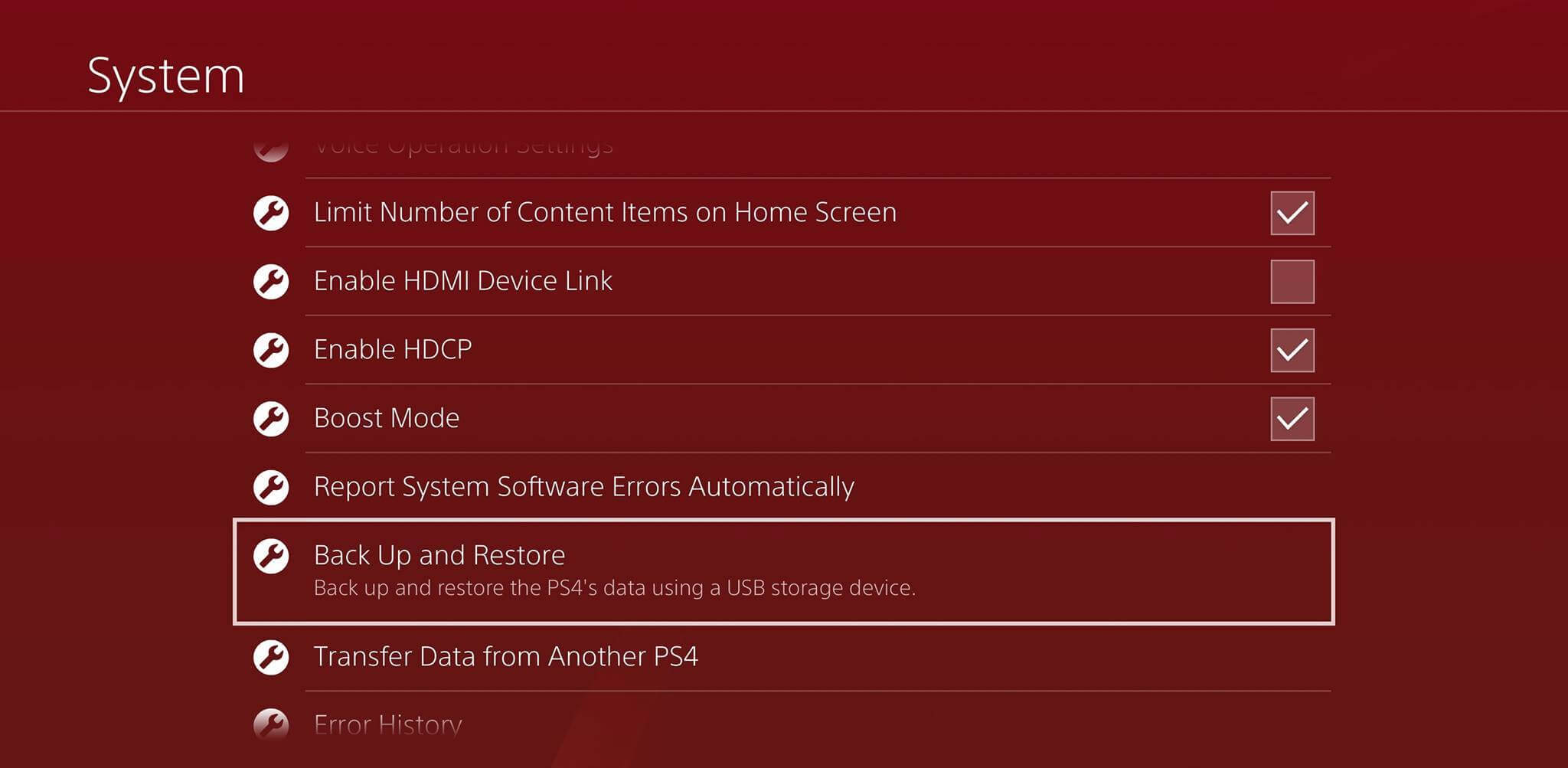
Le menu indiquera l’espace occupé par vos différents types de données. Les applications (jeux) sont toujours enregistrées. Une case à cocher en regard de Captures, Données enregistrées et Paramètres est cochée par défaut. Vous pouvez décocher l’une de ces options si vous le souhaitez. Cependant, soyez averti que vous allez perdre ces données. Je suggère au moins de sauvegarder vos paramètres. Décidez ce que vous voulez enregistrer, puis cliquez sur Suivant.
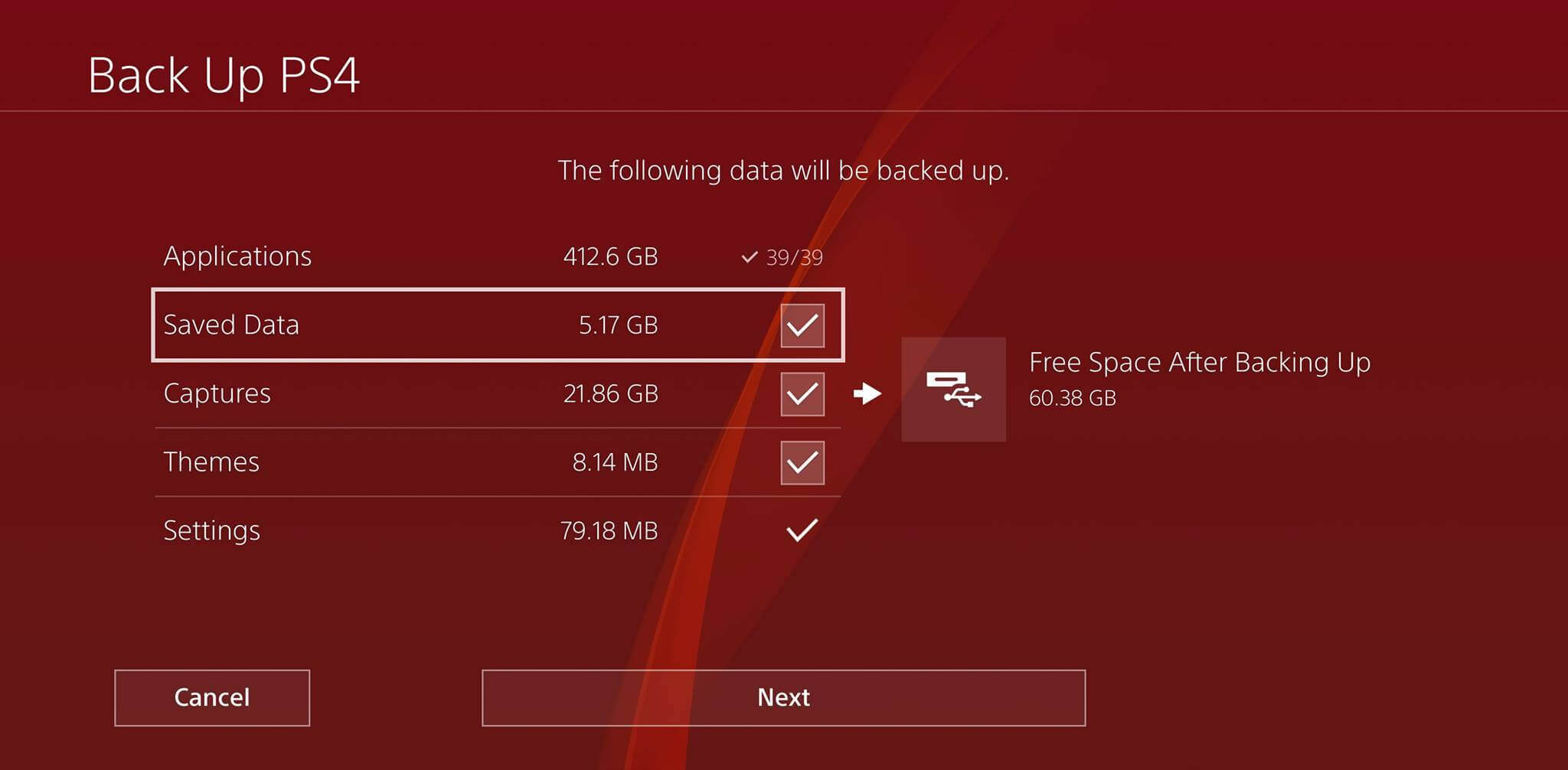
Sur l’écran suivant, vous pourrez donner un nom à la sauvegarde et commencer ou annuler le processus. Cliquez sur Sauvegarder pour commencer à enregistrer vos fichiers sur le lecteur USB externe. Une barre de progression s’affiche. Selon le niveau d’utilisation du disque dur de votre PS4, cela peut prendre un certain temps, voire des heures. Cela a pris 5 heures à mon lecteur presque plein.
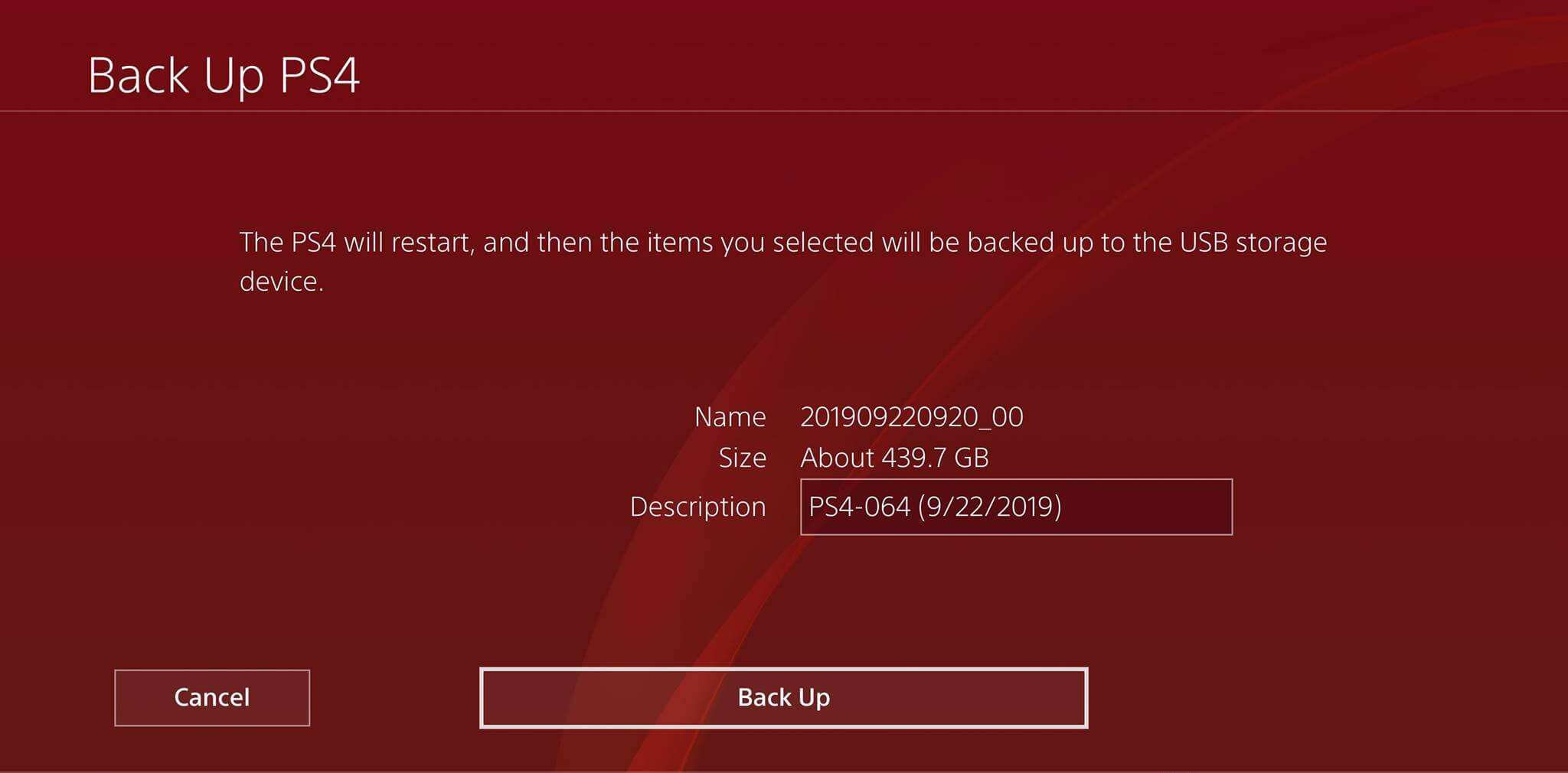
Ne mettez pas votre PlayStation hors tension pendant ce processus. Une fois la sauvegarde terminée, cliquez sur OK pour que la PS4 redémarre. Une fois qu’il est revenu à l’écran d’accueil, fermez-le complètement avant de continuer.
Retrait du disque dur
Avec la sauvegarde stockée en toute sécurité sur votre disque externe et la PS4 désactivée (pas en mode veille), vous pouvez la supprimer en toute sécurité et la mettre de côté. Il est maintenant temps de sortir l’ancien lecteur. Il est plus facile (et plus sûr) de déconnecter complètement tout (câbles d’alimentation, câbles AV et autres périphériques) de la PS4 et de placer la console sur une table lorsque vous y travaillez.
L’avant de la console faisant face à vous, vous remarquerez un panneau brillant sur la gauche. Retirez ce panneau en appuyant fermement à l’avant et à l’arrière, puis en le faisant glisser vers la gauche.

Lorsque le capot est dégagé, la baie du disque dur sera visible. Vous devriez voir une grande vis cruciforme maintenant le carter du variateur en place. Utilisez votre Phillips pour enlever la vis. Tirez le tiroir avec la petite poignée à l’avant. Il devrait glisser facilement.
Sur les côtés du support, vous verrez quatre vis fixant le lecteur au plateau. Retirez-les avec votre tournevis cruciforme et sortez l’ancien disque dur. Vous êtes à mi-chemin.

Remarque: Ce guide est spécialement conçu pour la PlayStation 4 standard. Si vous souhaitez mettre à niveau le disque dur de votre Pro, le lecteur est situé à l’arrière de la console, sous un petit cache en plastique situé en bas à droite. Vous pouvez retirer cette plaque avec votre doigt (cela prend une bonne pression). Avec le plateau de disque exposé, le retrait est identique à celui de la PS4.
Sélection d’un nouveau lecteur
Tout d’abord, vous voulez vous assurer que vous achetez un disque dur de remplacement compatible. La plupart des lecteurs 2,5 « portables » fonctionneront et, sans surprise, Sony recommande l’utilisation d’un « disque dur de remplacement officiellement pris en charge ». Cet avertissement vise davantage à limiter les appels au support technique que toute autre chose, car nous avons utilisé des lecteurs sans son approbation sans aucun problème. .
Les spécifications du disque dur de la PlayStation 4 sont les suivantes: Capacité: 500 Go (premiers modèles), 1 To (modèles actuels et Pro), Interface: SATA II, SATA III (Pro uniquement), Vitesse de rotation: 5400 tr / min, Mémoire cache: 8 Go, Facteur de forme : 2,5 pouces, hauteur en Z: 9mm.
Outre les contraintes de taille évidentes du disque dur PlayStation 4 en stock, les disques de 500 Go et 1 To sont plutôt lents. Vous voudrez donc en tenir compte lors de la sélection d’un nouveau disque dur. Vous pouvez utiliser un lecteur qui tourne plus vite, mais le lugubre cache de 8 Mo de HGST freine réellement la vitesse du lecteur.
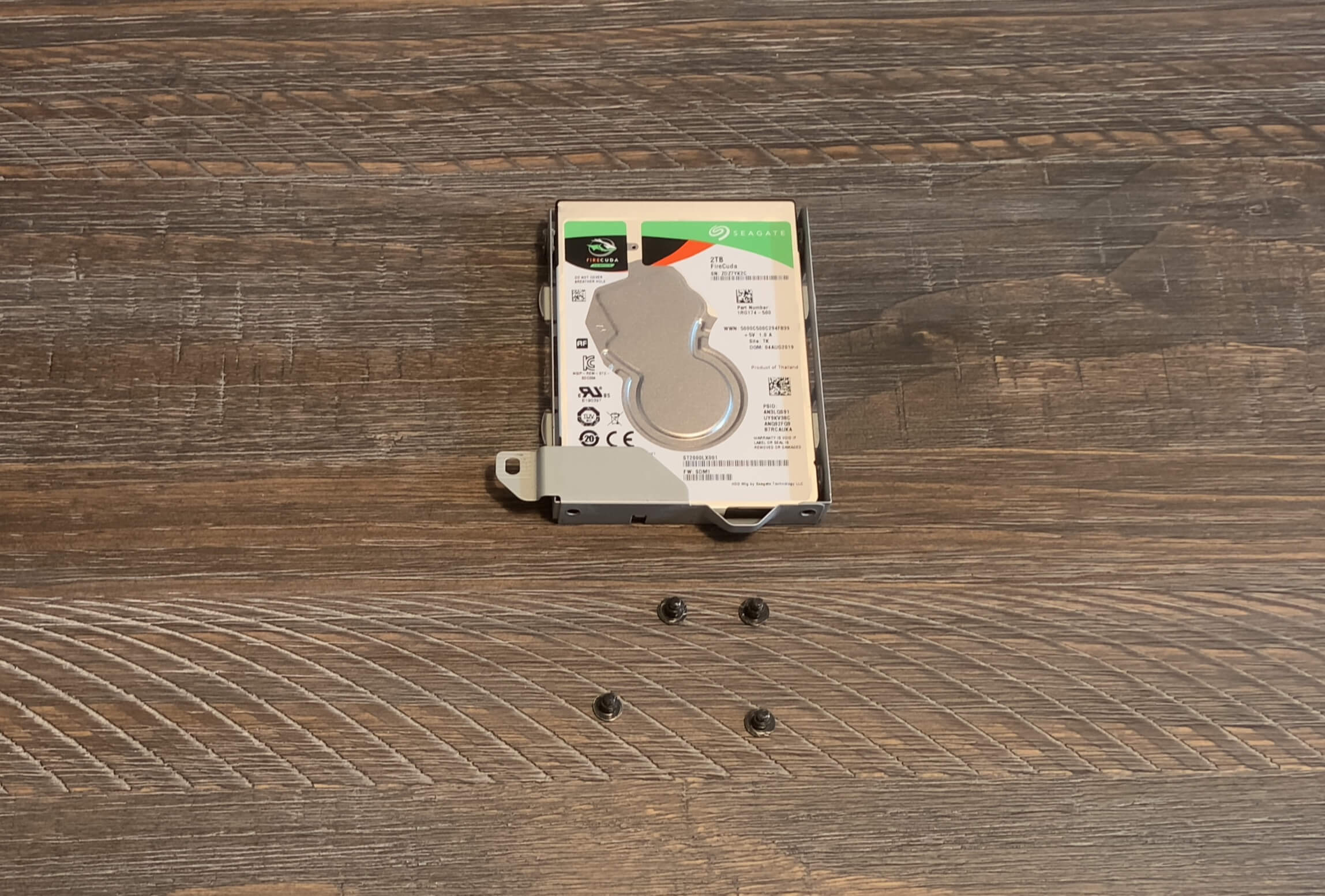
En fonction de vos préférences et de votre budget, il existe de bons choix pour les remplacements standard, hybrides et SSD. Gardant le niveau de prix proche de la barre des 100 $, trois choix judicieux seraient:
Je suis allé avec le FireCuda à cause du stockage supplémentaire. De plus, avec un cache de premier niveau de 128 Mo et une mémoire NAND de 8 Go dans la mise en cache de second niveau, il surpasse de loin la sélection de titres de Sony. À moins de 100 $, vous ne pouvez pas vous tromper avec ce lecteur. Quel que soit le disque dur choisi, assurez-vous que les dimensions sont correctes. Votre disque de remplacement doit être un lecteur de 2,5 pouces d’au moins 9,5 mm. Nous le mentionnons parce que passer d’un 1 To à un 2 W WD Black augmente votre facteur de forme à 3,5 pouces, ce qui ne conviendra pas.
Si vous voulez plus de 2 To de stockage interne, vous devrez utiliser un disque SSD en raison de contraintes de facteur de forme. Amazon a un Samsung 860 QVO de 4 To, mais il vous en coûtera environ 450 $. Vous pouvez également initialiser un disque dur externe de 8 To maximum compatible USB pour un stockage supplémentaire. Quelque chose comme 4 To Black My Passport Portable de WD est une option externe viable qui ne vous coûtera que 100 USD.
Les cartes mères Slim et standard PS4 ont des interfaces SATA II, et le Pro utilise SATA III. Vous pouvez toujours utiliser SATA III dans les modèles bas de gamme, mais cela ne fera aucune différence. Toutefois, si vous mettez à niveau votre Pro, SATA III améliorera considérablement les performances. Plus important encore, vous voulez avoir un lecteur qui est au moins deux fois plus grand que l’ancien, sinon quel est le but? Nous vous suggérons d’obtenir autant de stockage que votre budget le permet, car même un disque dur de 1 To peut être plein avant que vous ne le sachiez.
Installation et restauration du lecteur
L’installation du nouveau disque dur consiste simplement à inverser le processus de suppression: placez le lecteur dans le tiroir. Fixez-le avec les quatre vis, faites-le glisser dans la baie, replacez la vis de maintien et le couvercle, et vous avez presque terminé. Il ne reste plus qu’à restaurer le nouveau disque dur dans le même état que votre ancien.
Avant de pouvoir restaurer les données à partir de votre sauvegarde, le nouveau lecteur doit être formaté et configuré avec le logiciel système. Pour ce faire, reconnectez tout à la PS4 et appuyez sur le bouton d’alimentation.

La PlayStation reconnaîtra le nouveau lecteur et démarrera automatiquement en mode sans échec. Dans le menu Mode sans échec, sélectionnez l’option 7, «Initialiser PS4 (Réinstaller le logiciel système)».
Conseil pro: Si vous effectuez une mise à niveau PS4 Pro et que le système vous renvoie un message indiquant que le lecteur USB n’est pas inséré, retirez le lecteur et mettez-le sur l’autre port USB.
À ce stade, vous souhaiterez insérer le lecteur USB (ou externe) contenant le logiciel système que vous avez téléchargé précédemment, puis sélectionnez OK. Sur l’écran suivant, sélectionnez Suivant et parcourez toutes les invites. La PS4 formatera ensuite le lecteur et installera le logiciel système.
Une fois l’installation du système d’exploitation PS4 terminée, la console redémarre. Suivez les instructions jusqu’à ce que vous reveniez à votre écran d’accueil. À partir de là, accédez à Paramètres> Système> Sauvegarder et restaurer. Reconnectez le lecteur externe sur lequel votre sauvegarde est sauvegardée si vous ne l’avez pas déjà fait. Sélectionnez Restaurer PS4 et choisissez l’image que vous avez précédemment nommée. Comme pour le processus de sauvegarde, la restauration peut prendre un certain temps. Laissez votre console allumée et revenez plus tard si vous le souhaitez.
Après votre pause, votre PS4 sera de nouveau dans le même état qu’avant, mais avec un disque dur tout neuf et plus grand. Vous voudrez peut-être garder votre sauvegarde à portée de main en cas de défaillance d’un lecteur, mais à part cela, tout devrait être prêt.
Raccourcis commerciaux:
- Disque dur 1 To WD Black Mobile sur Amazon
- Disque dur hybride 2 To Seagate FireCuda sur Amazon
- Samsung 860 Evo 1TB SSD sur Amazon
- PlayStation 4 Slim 1 To sur Amazon
Achetez un disque dur interne 3,5 de qualité
Le disque dur de votre PlayStation 4 a malheureusement rendu l’âme. Vous venez de consulter la page pour savoir comment vous y prendre. C’est une bonne idée pour vous assurer d’acheter tout ce qu’il faut pour faire le changement. Maintenant il vous reste encore le plus important à faire, à savoir trouver votre disque dur interne 3.5. Vous devez déjà savoir que votre disque dur interne pour votre PlayStation 4 devra avoir les caractéristiques suivantes :
- une taille de 2,5 pouces
- une épaisseur de 9,5 mm au maximum
- Un connecteur de type SATA II ou III
Par contre peu importe le type, que vous choisirez cela ne posera pas de souci. Qu’il soit HDD, SSHD ou SSD vous pourrez l’installer dans votre console. Ensuite, intéressez-vous également à la mémoire tampon, ainsi que la capacité de stockage. Une fois que vous aurez réfléchi sur tout cela, vous pouvez vous rendre sur le site d’Inmac WStore. Vous trouverez forcément votre bonheur vu le nombre de disques durs internes qu’ils ont à vous proposer. En plus, les avis des clients sont très positifs et vous pouvez retrouver cette entreprise spécialisée dans l’informatique sur les réseaux sociaux.
